Domanda
Problema: come risolvere Windows 7 non si aggiorna?
Ehi. Penso che gli aggiornamenti di Windows dovrebbero avvenire in background, ma il mio Windows 7 non si aggiornerà correttamente. Il controllo degli aggiornamenti richiede troppo tempo e il download/installazione non riesce. È totalmente inaspettato e non so cosa fare per aggiornarlo correttamente. Perché questo sta accadendo e come risolverlo?
Risposta risolta
Gli aggiornamenti di Windows in genere si verificano rapidamente senza problemi perché il sistema può installare un aggiornamento da solo e il sistema operativo è aggiornato senza interferenze o frustrazioni da parte degli utenti. Tuttavia, a volte le impostazioni dell'utente o altri problemi con la macchina impediscono l'esecuzione di questo processo come previsto. Utenti
[1] affermare che è un problema abbastanza comune che colpisce le persone.La nuova installazione di Windows 7 non si aggiornerà a una versione successiva o il processo smette di funzionare nel mezzo. Esistono modi per correggere l'aggiornamento che si è bloccato o bloccato o la procedura che non si verifica correttamente in primo luogo. A volte tali aggiornamenti del sistema operativo mostrano errori e si bloccano per sempre nella ricerca degli aggiornamenti.[2]
L'aggiornamento dei tuoi dispositivi è importante e quando non puoi aggiornare Windows 7 a una versione successiva o aggiornare uno dei tuoi programmi, in genere diventa frustrante. Esistono vari problemi che possono innescare tali problemi con gli aggiornamenti di Windows e influire in modo significativo sulle prestazioni.
La domanda sul perché non posso aggiornare Windows 7 è tipica perché alcune persone disattivano gli aggiornamenti automatici e se ne dimenticano. In realtà, non è raccomandato da esperti e ricercatori di malware, perché non puoi evitare le interazioni del malware. Quando ci sono alcune vulnerabilità nel tuo sistema operativo e non stai aggiornando il sistema automaticamente, tu lasciare la macchina vulnerabile a nuovi attacchi e allo sfruttamento di quei difetti che non sono stati corretti correttamente.[3]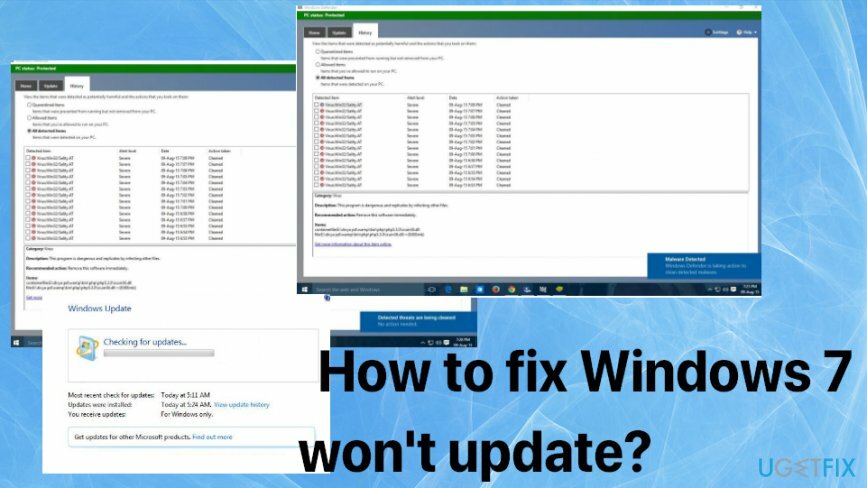
Come riparare Windows 7 non si aggiorna
Per ripristinare le massime prestazioni del tuo computer, devi acquistare la versione con licenza di Reimage Reimage software di riparazione.
Nella maggior parte dei casi, gli aggiornamenti di Windows vengono eseguiti senza problemi e non hanno causato problemi. Ma quando non viene scaricato correttamente e il processo si blocca nella fase Verifica aggiornamenti o smette di funzionare completamente, non è possibile ottenere ciò che si desiderava. L'unica risposta certa alla domanda su quale sia la ragione alla base di tale problema: il malware non è responsabile del problema quando il sistema non è in grado di aggiornare Windows 7. Potrebbe essere necessario risolvere i problemi per trovare il problema specifico e risolverlo o cancellare alcuni lacci come la cache, controllare il servizio Windows Update, aggiungere spazio su disco. Puoi anche provare a riparare automaticamente alcuni file del sistema operativo eseguendo il software come ReimageLavatrice Mac X9. Se ciò non aiuta, affidati ai metodi manuali elencati.
Esegui lo strumento di risoluzione dei problemi
Per ripristinare le massime prestazioni del tuo computer, devi acquistare la versione con licenza di Reimage Reimage software di riparazione.
- Vai a Pannello di controllo.
- Poi Risoluzione dei problemi e Aggiorna strumento di risoluzione dei problemi.
- Verifica se sono stati rilevati alcuni problemi o correzioni per il problema.
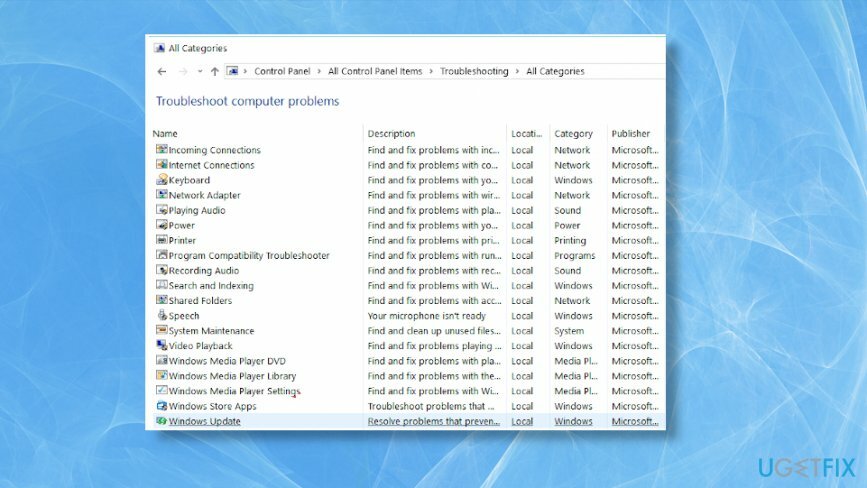
Riavvia il servizio BITS per correggere Windows 7 non si aggiornerà
Per ripristinare le massime prestazioni del tuo computer, devi acquistare la versione con licenza di Reimage Reimage software di riparazione.
- Clic Inizio per aprire il Menu iniziale e apri Pannello di controllo dal Strumenti amministrativi cartella.
- poi trova Strumenti amministrativi.
- Aprire Servizi.
- Fare clic con il pulsante destro del mouse il Servizio di trasferimento intelligente in background.
- Clic Proprietà.
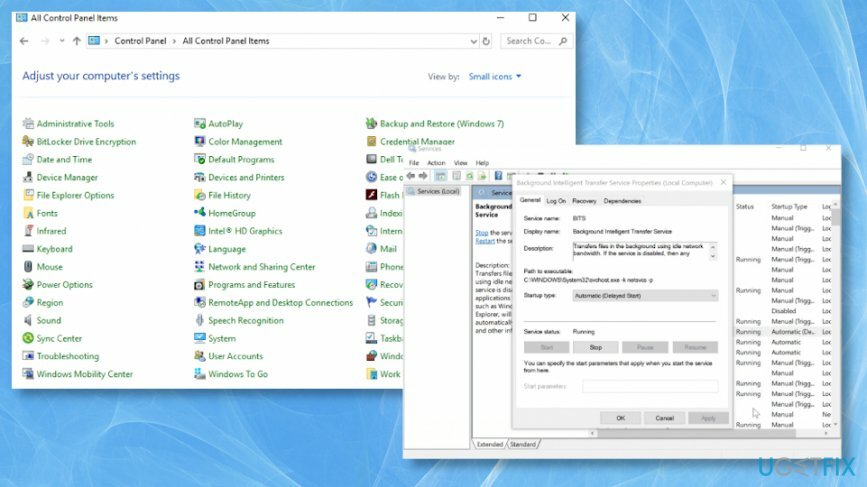
- Scegli il Scheda Generale poi Tipo di avvio.
- Assicurati di selezionare Automatico opzione.
- Dai un'occhiata Inizio sotto il Stato del servizio.
- Clic OK.
- Ricomincia il PC per salvare tutto.
Modifica il registro di Windows
Per ripristinare le massime prestazioni del tuo computer, devi acquistare la versione con licenza di Reimage Reimage software di riparazione.
- Apri il Editor del Registro di sistema.
- Segui il percorso: HKEY_USERS\\.DEFAULT\\Software\\Microsoft\\Windows\\CurrentVersion\\Explorer\\User Shell Folders
- Assicurati che il valore di AppData sia
%USERPROFILE%\\AppData\\Roaming. Modificalo con questo valore, in caso contrario.- Chiudi e prova ad aggiornare nuovamente il sistema operativo.
Spazio libero su disco
Per ripristinare le massime prestazioni del tuo computer, devi acquistare la versione con licenza di Reimage Reimage software di riparazione.
- Cerca il Pulizia del disco ed eseguire il programma.
- Poi scegli l'unità vuoi pulire e premere OK.
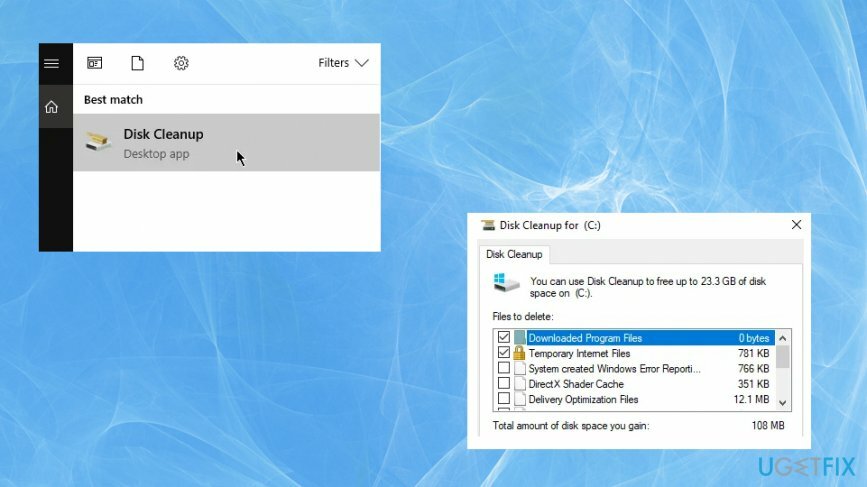
- Consenti la scansione ed elimina alcuni file che possono essere eliminati per liberare spazio.
Ottimizza il tuo sistema e fallo funzionare in modo più efficiente
Ottimizza ora il tuo sistema! Se non vuoi ispezionare manualmente il tuo computer e non riesci a trovare problemi che lo rallentano, puoi utilizzare il software di ottimizzazione elencato di seguito. Tutte queste soluzioni sono state testate dal team di ugetfix.com per essere sicuri che aiutino a migliorare il sistema. Per ottimizzare il tuo computer con un solo clic, seleziona uno di questi strumenti:
Offerta
fallo ora!
Scaricaottimizzatore di computerFelicità
Garanzia
fallo ora!
Scaricaottimizzatore di computerFelicità
Garanzia
Se non sei soddisfatto di Reimage e pensi che non sia riuscito a migliorare il tuo computer, non esitare a contattarci! Per favore, forniscici tutti i dettagli relativi al tuo problema.
Questo processo di riparazione brevettato utilizza un database di 25 milioni di componenti che possono sostituire qualsiasi file danneggiato o mancante sul computer dell'utente.
Per riparare il sistema danneggiato, è necessario acquistare la versione con licenza di Reimage strumento di rimozione malware.

Una VPN è fondamentale quando si tratta di privacy dell'utente. I tracker online come i cookie possono essere utilizzati non solo dalle piattaforme di social media e da altri siti Web, ma anche dal provider di servizi Internet e dal governo. Anche se applichi le impostazioni più sicure tramite il tuo browser web, puoi comunque essere monitorato tramite app connesse a Internet. Inoltre, i browser incentrati sulla privacy come Tor non sono una scelta ottimale a causa della ridotta velocità di connessione. La soluzione migliore per la tua massima privacy è Accesso privato a Internet – essere anonimo e sicuro online.
Il software di recupero dati è una delle opzioni che potrebbero aiutarti recuperare i tuoi file. Una volta eliminato, un file non svanisce nel nulla: rimane nel sistema finché non vengono scritti nuovi dati su di esso. Recupero dati professionale è un software di recupero che cerca le copie funzionanti dei file cancellati all'interno del tuo disco rigido. Utilizzando lo strumento, puoi prevenire la perdita di documenti preziosi, compiti scolastici, immagini personali e altri file cruciali.